Crearea unei imagini pe disc folosind utilitarul dd
Utilizați următoarea comandă pentru a face o copie a unității hard disk:
dd dacă = / dev / sda din = / mnt / backup / sda.img bs = 8M conv = sincronizare, noerror- if = / dev / sda - copiați întregul hard disk sda;
- a = / mnt / backup / sda.img - copie în /mnt/backup/sda.img, în cazul în care discul directorul / mnt / punct de backup pe care imaginea va fi conținută de montare;
- bs = 8M - cere hard disk dimensiunea memoriei cache pentru a accelera procedura (în caz contrar, datele vor fi scăzut în porțiuni mici de 512 octeți);
- conv = sync, noerror - specificăm dd pentru necesitatea copierii de tipul bit-to-bits cu ignorarea erorilor de citire.
Notă: pe discul de destinație ar trebui să existe suficient spațiu, adică nu mai puțin decât volumul ocupat de discul original.
Conversia unei imagini în format vmdk
Pentru a converti o imagine de pe unitatea img formatul format VMDK greu, dezvoltat de VMware ca o imagine de disc pentru mașina virtuală va folosi utilitarul qemu-img. Utilitatea este parte a sistemului de emulare qemu. Pentru a instala, executați următoarea comandă.
Pentru Ubuntu, Debian: apt-get install qemu
Pentru CentOS: instalare yemu qemu-img
Pentru a converti următoarea comandă: convert qemu-img o- compat6 sda.img -O VMDK vmware.vmdk
în cazul în care:
sda.img - calea către fișierul sursă în format img;
vmware.vmdk este calea către fișierul de destinație în formatul vmdk care va fi creat.
Notă: pe discul de destinație ar trebui să existe suficient spațiu, adică nu mai puțin decât volumul pe care îl conține fișierul sursă.
Conversia unui disc în format ovf
Instalați VMware Workstation pe computerul dvs. local, care poate fi descărcat de pe site-ul VMware după înregistrare.
După instalarea aplicației, deschideți-o și creați o nouă mașină virtuală.
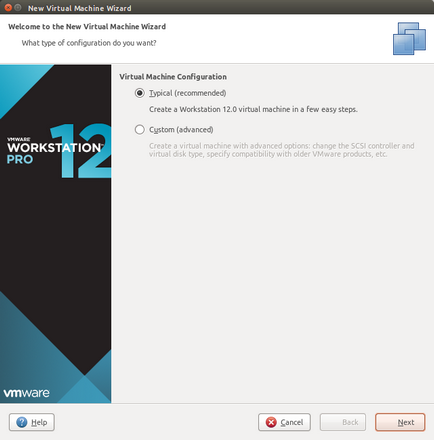
Dacă selectați metoda de instalare a sistemului de operare, selectați "Instalați sistemul de operare mai târziu".
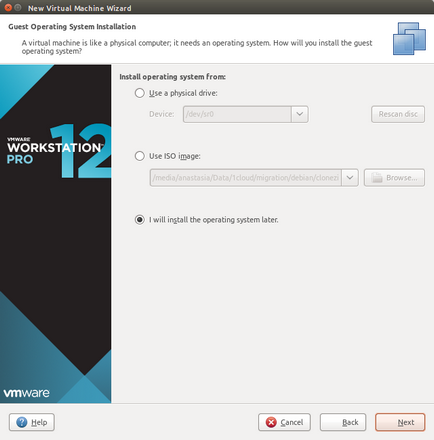
Alegeți tipul de sistem de operare "Linux" și versiunea dvs.
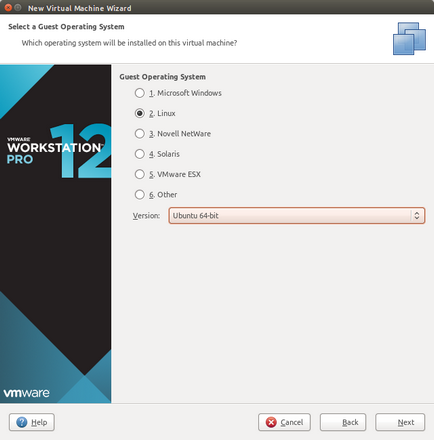
Introduceți numele și calea spre mașina dvs. virtuală.
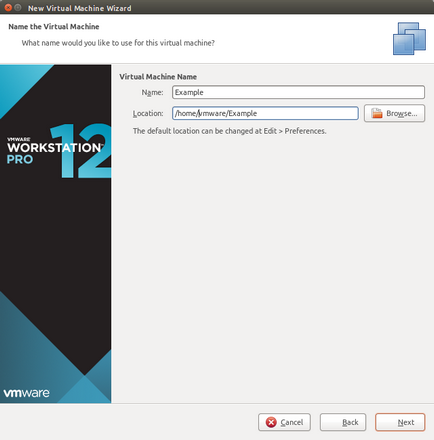
Următorul pas este determinat pentru a selecta dimensiunea hard disk, t. Pentru a. Ne vom conecta celelalte unități, pe care le-am convertit anterior într-o mașină virtuală, apoi în „dimensiunea maximă a discului“, puteți specifica orice număr. Mai târziu, acest disc vor fi șterse.
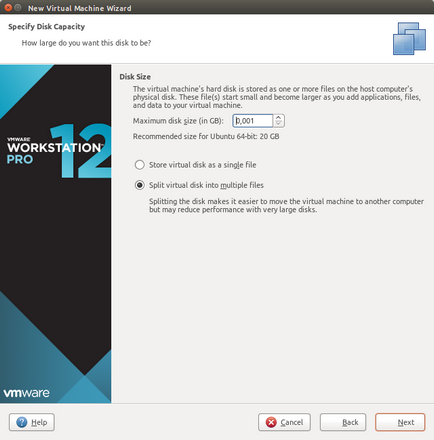
După crearea mașinii virtuale, accesați meniul mașinii virtuale și selectați "Modificați setările mașinii virtuale".
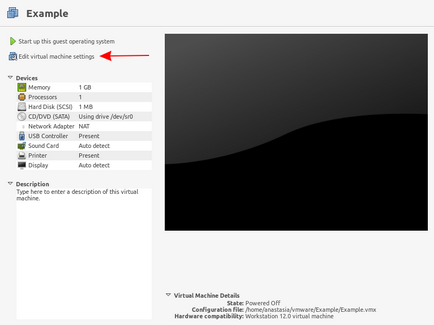
În fereastra care se deschide, utilizați butonul "Adăugați" pentru a adăuga hard disk-ul nostru.
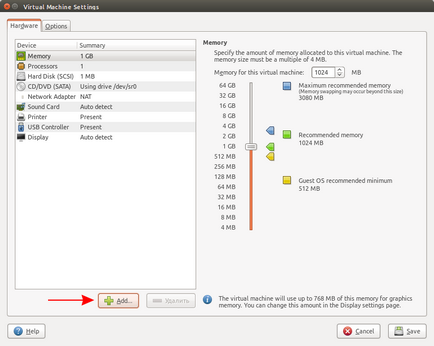
Selectați "Hard Disk".
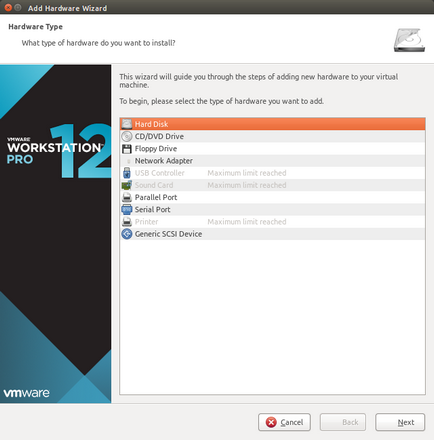
Alegeți tipul de hard disk.
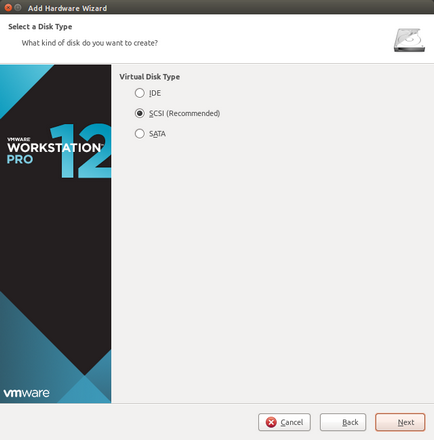
Selectați "Utilizați un disc virtual existent".
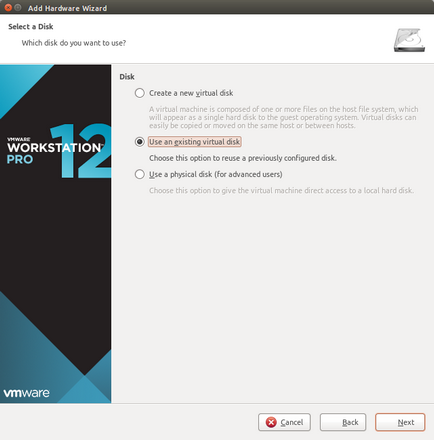
Specificați calea către fișierul care a rezultat din conversie.

Notă: Puteți adăuga mai multe hard discuri virtuale convertite.
Apoi, trebuie să eliminați discul adăugat la crearea mașinii virtuale. Selectați discul dorit din listă și ștergeți folosind butonul "Ștergere".
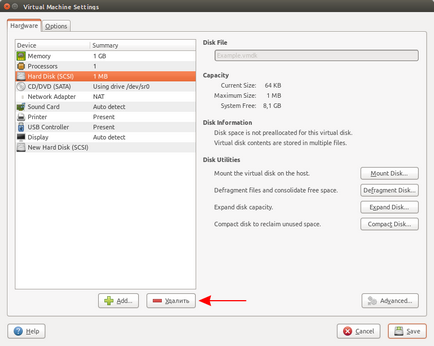
Salvați modificările.
Acum, porniți aparatul pe care l-ați creat pentru a verifica corectitudinea datelor.

Pentru a converti aparatul într-un fișier în format ovf, selectați "File" -> "Export to OVF" din meniul superior. În fereastra care se deschide, specificați directorul pentru salvarea fișierului. Se va începe procesul de conversie.
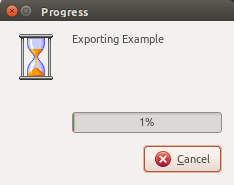
P. S. Alte instrucțiuni:
Evaluare medie: 5.0. estimare totală: 3 Vă mulțumim pentru evaluarea dvs.! Din păcate, nu a funcționat. Încercați din nou mai târziu.
191014 St. Petersburg ул. Kirochnaya, 9
191014 St. Petersburg ул. Kirochnaya, 9
Articole similare
Trimiteți-le prietenilor: